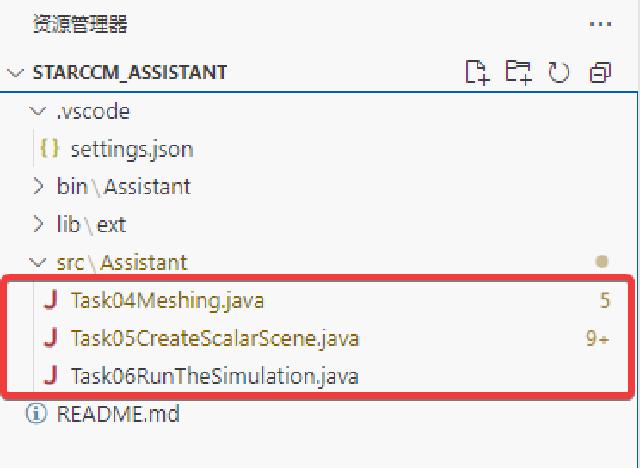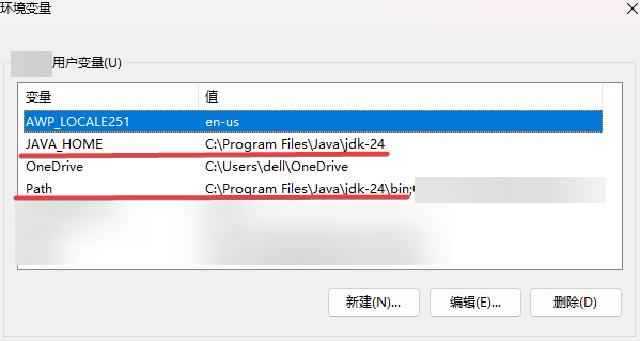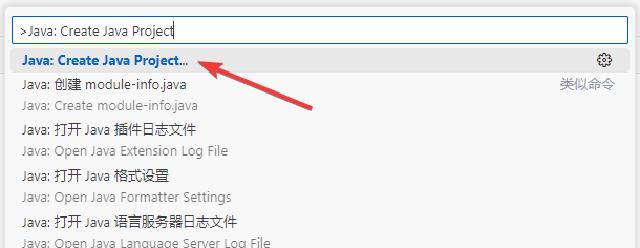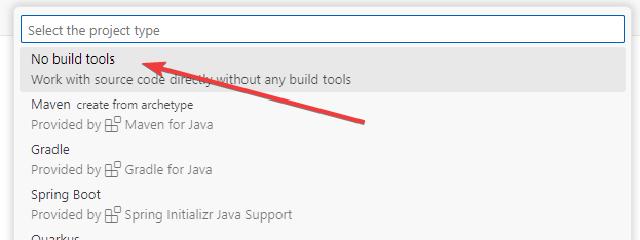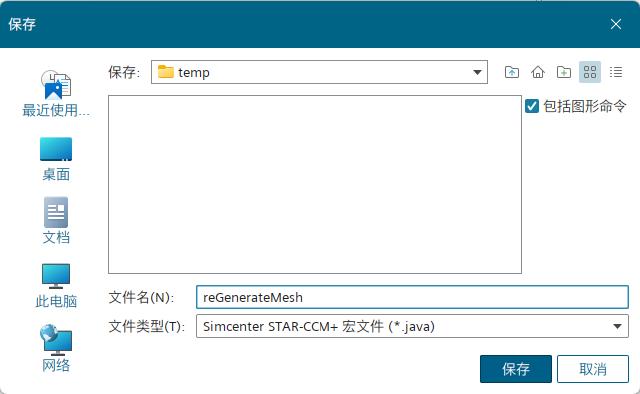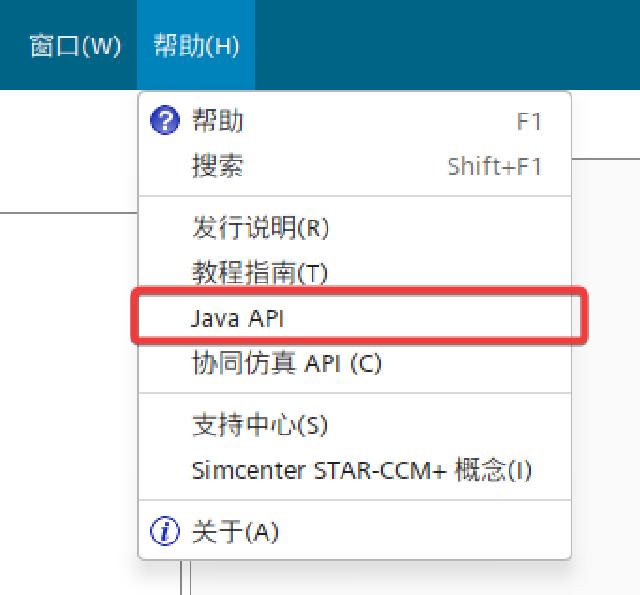使用VSCode开发STAR-CCM+模拟助手
STAR-CCM+模拟助手(Simulation Assistant)相当于一个插件,在插件内部封装了java宏命令。使用的时候,通过调用宏命令,执行一些流程性的操作。相比于直接执行java宏文件,可以更好地与用户进行交互,对不熟悉java的用户来说明显更加友好。因为模拟助手大多应用于前后处理当中,许多咨询公司针对这方面开发的定制化插件也更倾向于采用相同的方式。
官方文档采用NetBeans演示了创建模拟助手项目的流程,但是演示的NetBeans版本已经很老旧了。官方文档更新缓慢,描述又过于笼统。这里采用VSCode重新实现并演示一遍,相关配置可以参考使用VSCode调试STAR-CCM+宏 ,以下演示材料来自于STAR-CCM+官方的教程文件。
1. 建立模拟助手项目
参考使用VSCode调试STAR-CCM+宏
中的内容建立java项目,项目类型一样选择No build tools,名称根据自己需要起一个。
项目创建完成后,编辑[项目文件夹]/.vscode下的settings.json文件,将下面这些目录添加到项目依赖中1:
[STAR-CCM+_Installation]/star/lib/java/platform/core[STAR-CCM+_Installation]/star/lib/java/platform/core/locale[STAR-CCM+_Installation]/star/lib/java/platform/lib[STAR-CCM+_Installation]/star/lib/java/platform/modules[STAR-CCM+_Installation]/star/lib/java/platform/modules/ext[STAR-CCM+_Installation]/star/lib/java/platform/modules/locale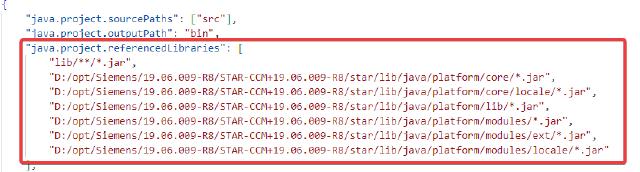
因为模拟助手需要加载到STAR-CCM+中,需要保证两者jdk版本一致。编辑[项目文件夹]/.vscode下的settings.json文件,增加一行设置,指定jdk为STAR-CCM+自带的版本。
"java.jdt.ls.java.home": "[STAR-CCM+_Installation]/jdk/[platform]/jdk[version]"
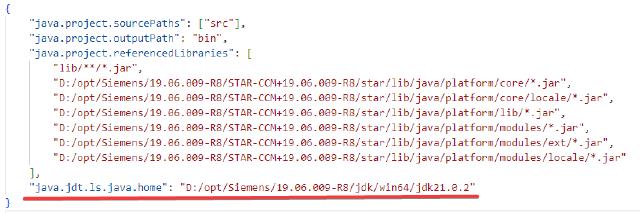
在JAVA PROJECTS里确认jdk版本,确保和STAR-CCM+自带的版本一致。

2. 项目开发
将自动生成的[项目文件夹]/src下面的源文件删除,创建文件夹Assistant,将官方教程中的java源文件复制粘贴到其中2。